削除されたGoogleドライブのファイルを回復する方法
それが故意なのか、それとも正直な間違いなのかほとんどのGoogleドライブユーザーは、少なくとも1回はクラウドベースのストレージサービスのファイルを削除しています。データを回復する方法はいくつもあります。もう1つは、データ復旧ソリューションを提供するアプリを使用することです。これらのほとんどは、Googleドライブ上のファイルの復旧にとどまりません。たとえば、クラッシュしたコンピューターやヒューマンエラーなどです。
以下は、永久に削除されたファイルなど、Googleドライブから削除されたファイルを復元する方法に関する包括的なガイドです。
オプション1:Googleの社内ソリューション - ゴミ箱/管理コンソール/サポートチームからGoogleドライブに見つからないファイルを復元する
この方法が成功するには、2つの方法があります。前提条件:ファイル所有者であるか、少なくとも問題のアカウントへのプリンシパルアクセス権を持っている必要があります。 Googleドライブは削除されたファイルをどのくらいの期間保存しますか?永久削除の場合、ファイルがごみ箱フォルダから完全に削除された最大日数は25日を超えてはなりません。操作手順は以下の通りです。
- 1. Googleアカウントにログインし、灰色の四角いタイルの四角いグリッドをクリックしてGoogle Driveサービスに移動します。
- 2.青、黄、緑の三角のアイコンとその下にある「ドライブ」という単語が一緒になっているので、見逃すことはありません。
- 3.一時的に削除されたファイルは、Googleドライブのインターフェースの左ペインからアクセスできます。
- 4.復元するファイルをハイライト表示し、[復元]をクリックすると、ファイルが元に戻ります。簡単です。

Googleドライブを以前の日付に復元する方法ごみ箱フォルダで完全に削除されたファイルの場合、次の方法はGoogle App管理者のみに有効です(G Suite管理者アカウントのみ)。
- 1.四角いグリッドをクリックし、下にスクロールして管理コンソールを選択します。
- 2. [ユーザー]をクリックします。これは、そのインターフェイスの左から1番目のアイコンで、シルエットの肖像画に似ています。アカウントにない場合は、削除したファイルの所有者であるユーザーを選択してください。
- 3.ユーザーのプロフィールの右上隅に、縦に並んだ3つのドットのアイコンを配置します。
- 4.それをクリックすると、ドロップダウンメニューの2番目のオプションは復元機能です。
- 5.カレンダーフォームが表示され、そこからファイルを削除したおおよその日付を選択できます。
- 6.カレンダーの前にある選択ボックスで、Googleドライブからデータを復元することを指定します。




しかし、Googleドライブで削除された共有ファイルを回復するには、すばらしい回避策があります。Googleのサポートチームに連絡してください。
- 1. Googleドライブのインターフェースの右上隅にある設定アイコンをクリックします。
- 2.一般的に検索されている「ファイルまたはファイルの回復」の結果をクリックすると、リストに表示されます。そうでない場合は、ヘルプ検索フィールドで検索してください。
- 3.以下は、チャットまたはEメールでGoogleのサポートチームに連絡するオプションです。2つのオプションのうち、チャットが最も効果的です。
- 4.フォームに記入して送信します。彼らのチームのメンバーがあなたに連絡します。復元したいファイルを説明してください。


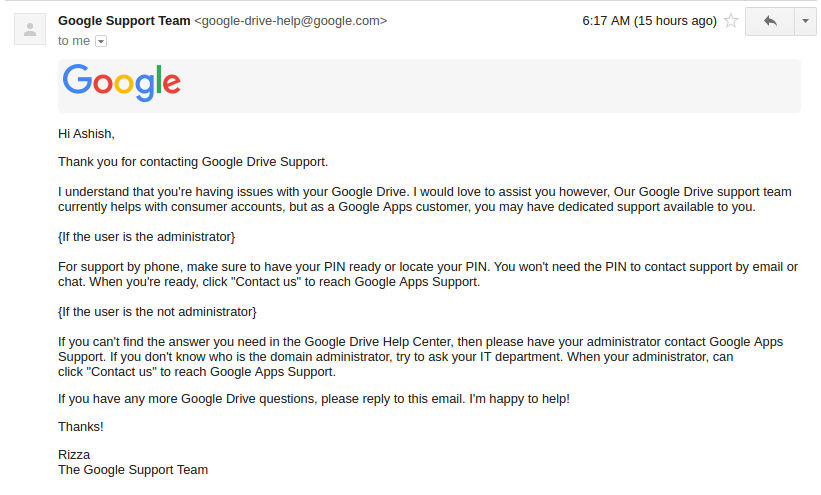
オプション2:サードパーティソリューション - Windowsのデータ復旧から失われたファイルを回復
Googleドライブからファイルを復元する方法 この問題を解決するためにサードパーティ製のアプリを使用することを選択するユーザーもいます。 UltData - Windows Data Recoveryを使用することをお勧めします。その優れた機能と相まってシンプルなUIは、それをパックの他の部分から際立たせます。無料試用版で500MBを回復することによってそれを試してみてください。
- ステップ1。公式のウェブサイトから利用可能なコンピュータにこのプログラムをダウンロードしてインストールして起動します。
- 最初のインターフェースはあなたが失くしたファイルの種類を選択し、文書を選択し、そして「スキャン」をクリックすることです。
- ステップ3。スキャンした後、すべての回復可能なファイルが一覧表示されます。回復したいファイルを選択してください。回復をクリックして回復を開始します。


結論
Googleドライブのファイルが見つからないという話をするとき、ごみ箱フォルダに見つからない場合は、詳細検索オプションを使用してファイルを検索して検索することをお勧めします。それは些細に思えるかもしれませんが、グーグルは他の便利なオプションの中でフィルタを通して使うことをかなり簡単にしました。この記事は、Googleドライブで失われたファイルを回復するのに役立ちます。
<<センターr></center>








